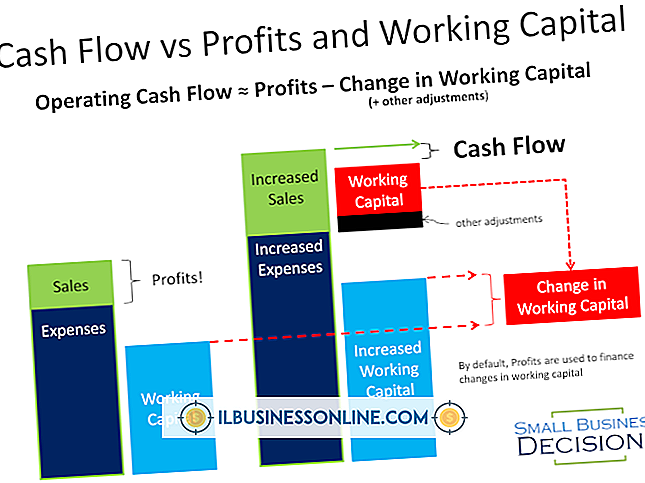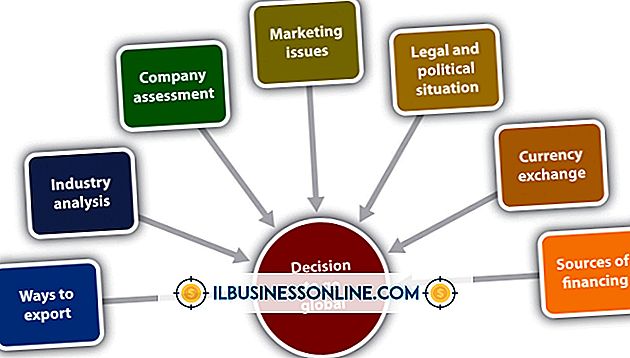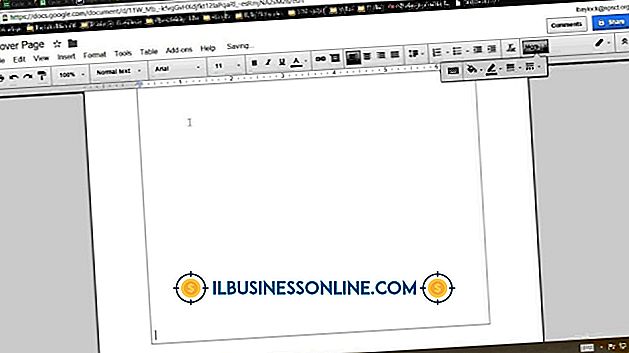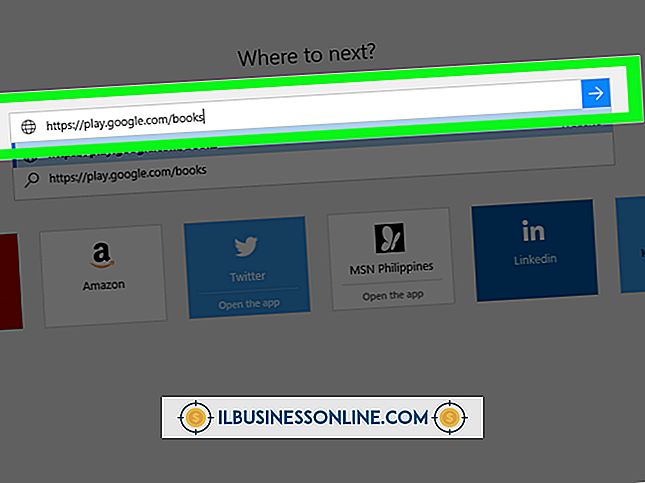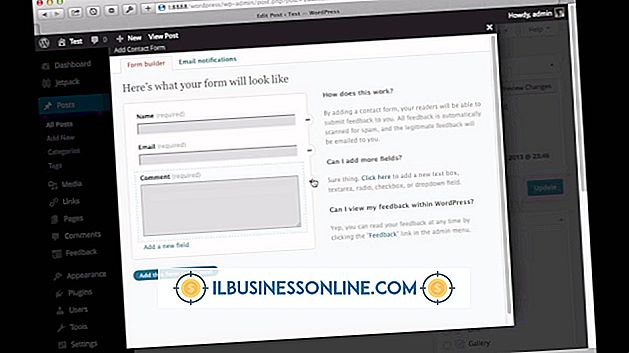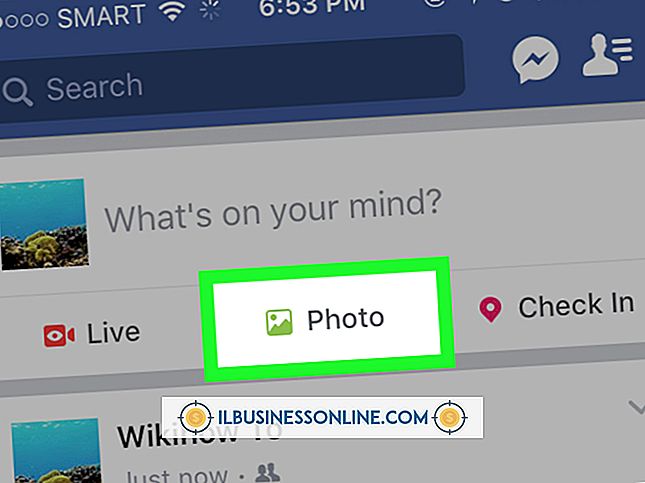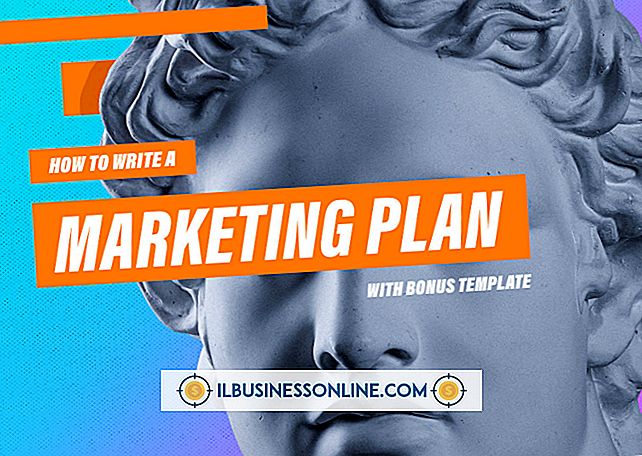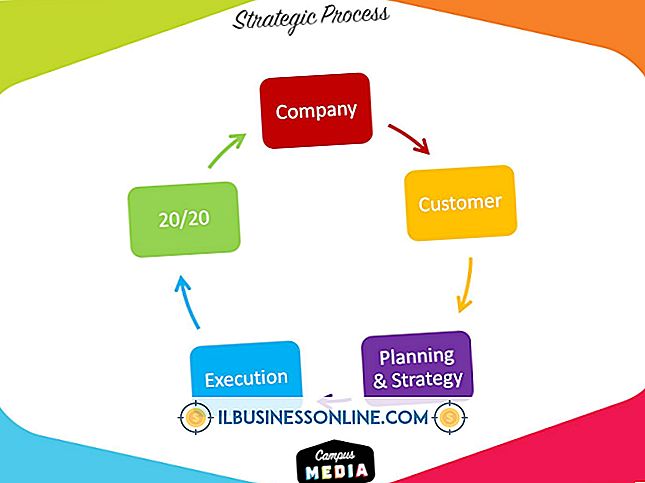วิธีการแก้ไข Optical Sound บน Mac Mini

คอมพิวเตอร์ Macintosh ทำให้สามารถเปลี่ยนการตั้งค่าเสียงใน Mac Mini ผ่านการตั้งค่าระบบ โอกาสที่จะเกิดขึ้นคือการตั้งค่าบนเอาต์พุตเสียงออพติคอลหรืออินพุตของคุณไม่ได้รับการตั้งค่าอย่างเหมาะสมหากคุณประสบปัญหา ธุรกิจที่ใช้ Mac Mini สำหรับแอปพลิเคชันแก้ไขวิดีโอหรือเสียงจำเป็นต้องรู้วิธีแก้ไขปัญหาและแก้ไขปัญหาเสียงใน Mac Mini เพื่อให้ได้ผลลัพธ์ที่ดีที่สุด หากหลังจากการแก้ไขปัญหาแล้วเสียงยังไม่ทำงานให้ปรึกษาร้านค้าปลีกที่ได้รับอนุญาตของ Apple เพื่อดูความเป็นไปได้ในการซ่อมแซม
1
เลือก "System Preferences" จากเมนู Apple
2
คลิกตัวเลือก "เสียง" ที่อยู่ใต้ส่วนของฮาร์ดแวร์
3
เลือกแท็บ "เอฟเฟกต์เสียง" ตรวจสอบให้แน่ใจว่าได้เลือกอุปกรณ์ส่งออกที่คุณต้องการในเมนู "เล่นเอฟเฟ็กต์เสียงผ่าน:"
4
ทำเครื่องหมายที่ "ปริมาณการส่งออก" และตรวจสอบให้แน่ใจว่าไม่ได้เลือกช่องทำเครื่องหมาย "ปิดเสียง"
5
คลิกแท็บ "เอาท์พุท" และตรวจสอบให้แน่ใจว่าได้ทำเครื่องหมายที่ช่อง "ปิดเสียง" ถัดจาก "ระดับเสียงเอาท์พุท"
6
ปิดกล่องโต้ตอบ "เสียง"
7
คลิก "ไป" จากแถบเมนูแล้วเลือก "ยูทิลิตี้"
8
คลิกที่ไอคอน "การตั้งค่าเสียง Midi"
9
เลือกตัวเลือก "เอาต์พุตในตัว" จากรายการบนแถบด้านข้าง
10
คลิกที่เมนู "รูปแบบ" แบบเลื่อนลงและตั้งค่าเป็น 44100.0 Hz ในขณะที่ MacBook ของคุณสามารถเล่นที่ความถี่สูงกว่าได้ดีที่สุดเพื่อให้แน่ใจว่าสามารถเล่นที่คุณภาพซีดีมาตรฐานซึ่งคือ 44100.0 Hz ตั้งค่าเมนูแบบเลื่อนลงถัดไปเป็น 2ch-16bit Integer สิ่งนี้จะช่วยให้คุณได้รับคุณภาพเสียง CD เต็มรูปแบบ
11
คลิกที่ปุ่ม "กำหนดค่าลำโพง" ที่ด้านล่างของหน้าจอ ตรวจสอบให้แน่ใจว่าคุณได้เลือกการตั้งค่าที่ถูกต้องสำหรับลำโพงของคุณ
เคล็ดลับ
- ตรวจสอบให้แน่ใจว่าสายเคเบิลเชื่อมต่อลำโพงทำงานอย่างถูกต้อง
- Mac Mini มีลำโพงภายในตัวเดียวที่มีประโยชน์สำหรับระบบเสียงเป็นหลัก เพื่อให้ได้คุณภาพเสียงที่ดีที่สุดคุณจำเป็นต้องซื้อชุดลำโพงภายนอก
การเตือน
- อย่าพยายามแยกชิ้นส่วนและซ่อมแซม Mac Mini ด้วยตนเอง คุณสามารถโมฆะการรับประกันของคุณ ทางที่ดีควรนำอุปกรณ์ไปที่ Apple Store หากการแก้ไขปัญหาของคุณไม่มีผลลัพธ์